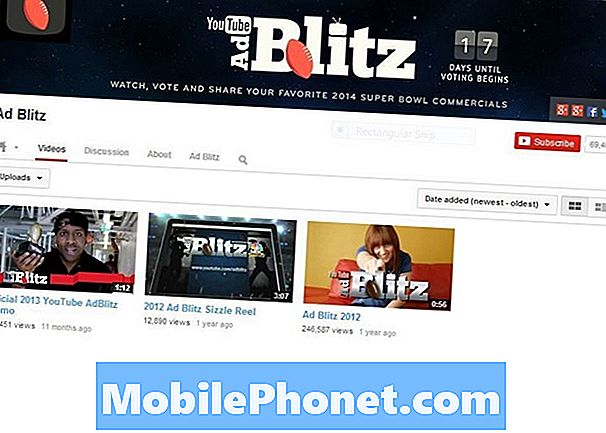Содержание
Каникулы закончились и только что получили новый iPad, но не знаете, что с ним делать?
Вот руководство, которое поможет вам настроить его.
Первоначальная настройка iPad относительно проста, так как Apple предлагает пользователям несколько меню при первой загрузке iPad. Однако после этого вы остаетесь сами по себе! И практически без помощи Apple.
Это руководство поможет новым пользователям настроить iPad, обезопасить его и установить несколько хороших стартовых приложений.

Настройка iPad
Первое, что Apple просит новых пользователей iPad, - это выбрать их язык. Для пользователей в США английский будет выбран по умолчанию. Следующим шагом будет подключение к точке доступа Wi-Fi, для этого вам потребуется имя вашей сети Wi-Fi и ее пароль.
После настройки Wi-Fi iPad спросит пользователей, хотят ли они использовать службы определения местоположения и Siri. Самый простой вариант - сказать «да» обоим. Службы определения местоположения помогают отслеживать iPad с помощью Find My iPad, если он когда-либо был утерян, и Siri приносит с ним диктовку, что полезно.

Последний важный шаг - войти в iCloud или создать новую учетную запись iCloud. Без учетной записи iCloud пользователи не могут использовать FaceTime или Сообщения. Сообщения полезны только для пользователей, которые часто используют iMessage, но FaceTime - отличная функция для видеочата.
iPad Security
Пользователи, которые планируют взять свой новый iPad с собой в дорогу, захотят установить пароль для устройства в случае его утери или кражи. Чтобы установить пароль, откройте «Настройки» и выберите «Общие» на левой панели. Затем выберите «Блокировка паролем» на правой панели и введите четырехзначный PIN-код или буквенно-цифровой пароль. PIN-код является более простым вариантом.
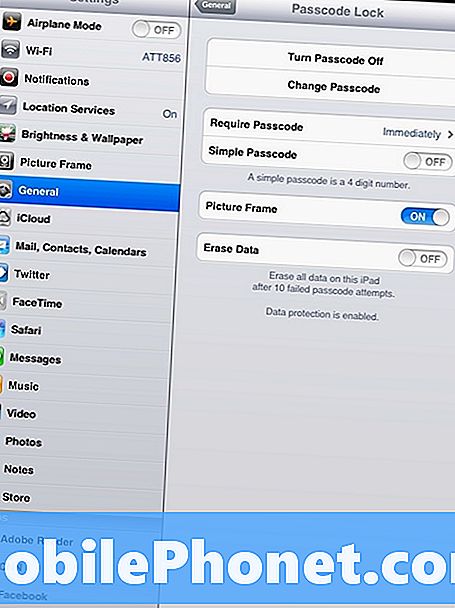
Тем, кто не планирует вывести iPad из дома, может понадобиться пароль, но это не так необходимо.
Родители или кто-либо, кто настраивает iPad для использования ребенком, также захотят включить Родительский контроль, который также находится в меню «Общие» в Настройках. Чтобы включить Родительский контроль, нажмите «Ограничения» и установите для него пароль, чтобы его могли изменить только те, кто знает пароль. Оттуда пользователи могут ограничить количество приложений, таких как iTunes, Safari и FaceTime, а также ограничить тип разрешенных носителей.
Родители с детьми могут также захотеть включить управляемый доступ в некоторых приложениях, таких как Netflix, чтобы их дети не могли получить доступ к тем частям приложений, которые им не нужны.
Используя iPad
Установить новые приложения на iPad легко. Пользователям просто нужно открыть App Store и выбрать нужные приложения. Apple будет требовать Apple ID, идентичный тому, который используется для iTunes, для загрузки или покупки новых приложений, и пользователям придется вводить свой пароль перед загрузкой новых приложений.

iPad App Store.
Чтобы настроить электронную почту на iPad, просто откройте «Настройки» и нажмите «Почта» на левой панели. На правой панели выберите «Добавить учетную запись…» и выберите службу, с которой адрес электронной почты. Затем просто введите адрес электронной почты и пароль.
Настроить Facebook и Twitter так же просто, как и электронную почту. Откройте Настройки и выберите социальную сеть на левой панели. В правой панели введите информацию для входа. Настройки также дадут возможность установить приложение для соответствующих социальных сетей.
5 приложений для iPad для установки первыми
Первое приложение, которое большинство пользователей захотят загрузить на свой новый iPad, - это YouTube. Apple удалила YouTube из iOS 6, а Google недавно выпустил собственное официальное приложение для сервиса. Приложение позволяет пользователям просматривать практически любое видео на YouTube в формате HD, хотя в нем есть рекламные ролики, как на настольном веб-сайте.
Netflix также является легкой рекомендацией для новых владельцев iPad, если они подписались на услугу. С приложением Netflix пользователи iPad могут смотреть любой фильм или телепередачу в библиотеке Netflix Instant, если у них есть подключение к Интернету.
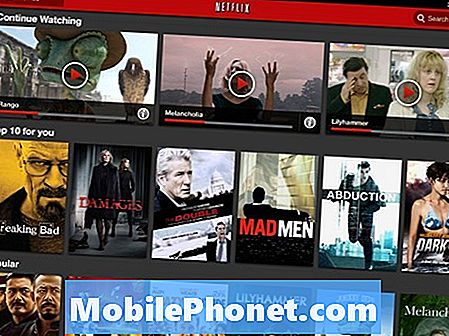
Netflix для iPad.
Flipboard - отличный новый читатель для iPad. Он извлекает новости из ряда источников, в том числе из социальных сетей и Google Reader, и помещает их в журнальный макет. Это один из лучших способов чтения контента на iPad.
Следующее лучшее приложение для загрузки на iPad - это программа для чтения электронных книг. Amazon Kindle, iBooks или Barnes & Noble Nook позволяют пользователям iPad читать книги на своем планшете. Это зависит только от того, какой сервис предпочитает пользователь.
Наконец, Paper - одно из лучших приложений для iPad, доступных для рисования. Приложение бесплатное и отлично подходит как для написания рукописных заметок с помощью стилуса, так и просто для зарисовок.